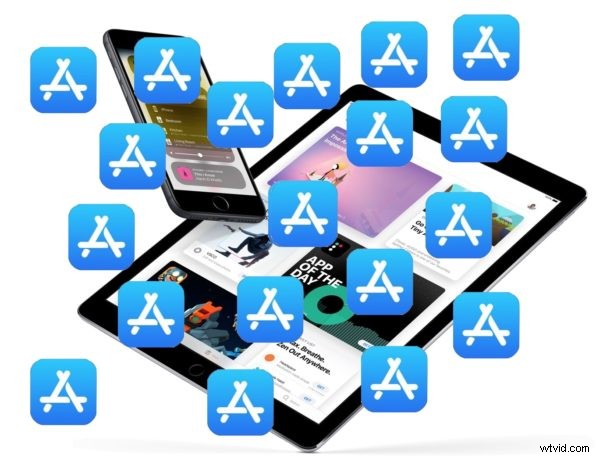
Jeśli masz więcej niż jedno urządzenie iOS korzystające z tego samego Apple ID, powiedzmy iPhone'a i iPhone'a, być może zauważyłeś, że jeśli pobierzesz aplikację na iPhone'a, ta sama aplikacja zostanie jednocześnie pobrana i pojawi się na iPadzie i vice odwrotnie. Wynika to z funkcji iOS o nazwie Automatyczne pobieranie.
Automatyczne pobieranie w systemie iOS może być niezaprzeczalnie przydatne w niektórych sytuacjach, ale może być również frustrujące i nieoczekiwane, a także może prowadzić do zmniejszenia pojemności pamięci na urządzeniach, ponieważ w końcu pobierają te same aplikacje, niezależnie od tego, czy chcesz je na obu urządzeniach, czy nie .
Podobnie jak wiele funkcji iOS, Automatyczne pobieranie można wyłączyć. Po wyłączeniu będziesz mógł pobrać aplikację bezpośrednio na iPhone'a lub iPada i nie będzie ona automatycznie wyświetlana na innych posiadanych urządzeniach z systemem iOS, które udostępniają ten sam identyfikator Apple ID.
Jak wyłączyć automatyczne pobieranie aplikacji na iPhonie i iPadzie
Ustawienie zatrzymywania automatycznego pobierania aplikacji jest takie samo na wszystkich urządzeniach z iOS:
- Na ekranie głównym urządzenia z systemem iOS otwórz aplikację „Ustawienia”
- Zlokalizuj sekcję „iTunes i App Store” w Ustawieniach i dotknij tego
- Zlokalizuj sekcję „Automatyczne pobieranie” i przełącz przełącznik obok „Aplikacje” na pozycję WYŁ.
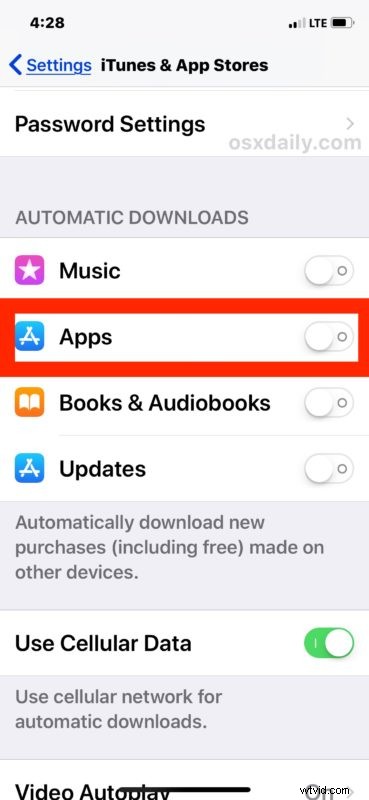
Aby uzyskać najlepsze wyniki i jeśli chcesz całkowicie zatrzymać wszystkie automatyczne pobieranie aplikacji na wszystkich urządzeniach, powtórz proces wyłączania ustawienia na wszystkich posiadanych urządzeniach z systemem iOS.
Kolejną pomocną wskazówką po wyłączeniu tej funkcji jest przejrzenie aplikacji na wszystkich urządzeniach z systemem iOS, a następnie odinstalowanie aplikacji na iOS z iPhone'a i iPada, których nie chcesz na każdym konkretnym urządzeniu. Może to pomóc zwolnić miejsce, o którym być może nawet nie wiedziałeś, że jest zajmowane przez aplikacje, które nie są używane na każdym urządzeniu.
Może to być ważne ustawienie do przełączania, jeśli często brakuje Ci miejsca na urządzeniach z systemem iOS (a kto nie?). Na przykład mam iPhone'a X o pojemności 256 GB, na który często pobieram nowe aplikacje, oraz iPada o pojemności 32 GB, na którym używam kilku konkretnych aplikacji. Ze względu na automatyczne pobieranie aplikacji, wiele pobrań aplikacji na iPhone'a X szybko zajęło całą pojemność pamięci iPada, który w porównaniu ma niewielki ułamek przestrzeni dyskowej.
Inną opcją byłoby ręczne zatrzymanie pobierania aplikacji w systemie iOS na urządzeniach, na których nie chcesz automatycznie pobierać aplikacji, ale wymaga to znacznie bardziej praktycznego podejścia.
Pamiętaj, że w razie potrzeby możesz również wyłączyć automatyczne aktualizacje aplikacji w systemie iOS w tym samym panelu ustawień. Możesz też pozostawić jedno ustawienie włączone, a drugie wyłączyć, wybór należy do Ciebie w zależności od tego, jak korzystasz z urządzeń.
Podobnie jak wszystkie ustawienia iOS, możesz także zmienić zdanie i odwrócić to ustawienie, jeśli zdecydujesz, że Ci się spodoba później. Po prostu wróć do Ustawienia> App Store i iTunes> i przełącz przełącznik automatycznego pobierania aplikacji z powrotem do pozycji ON.
